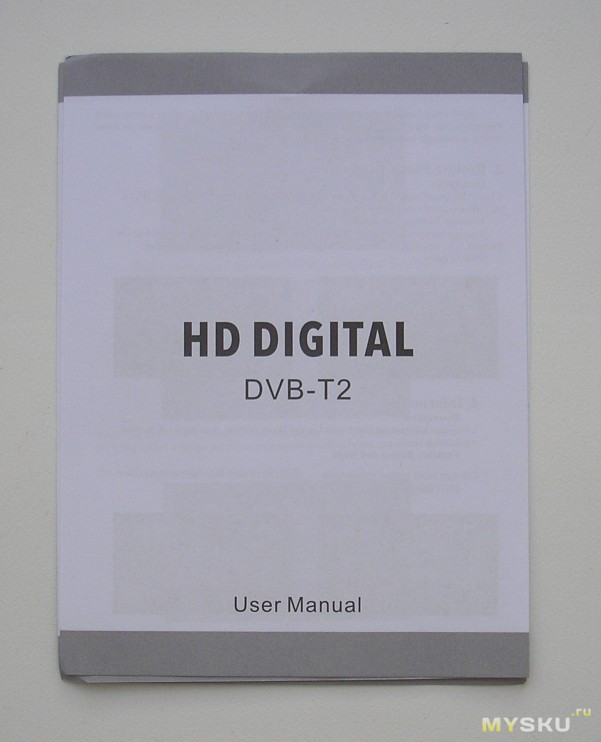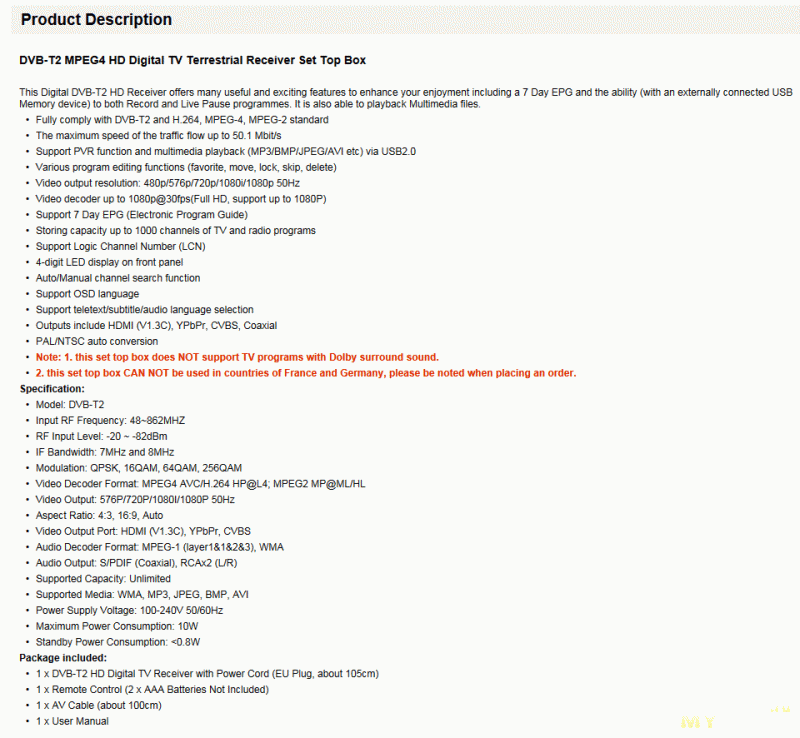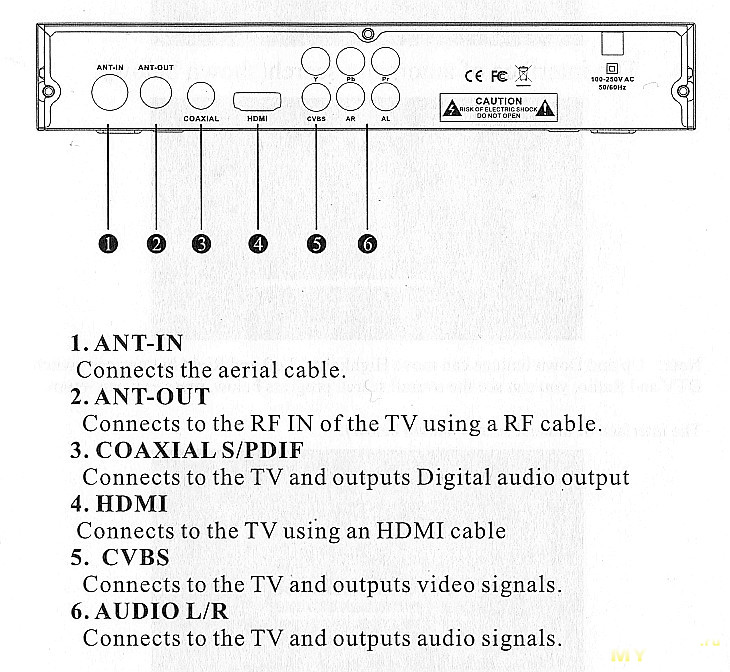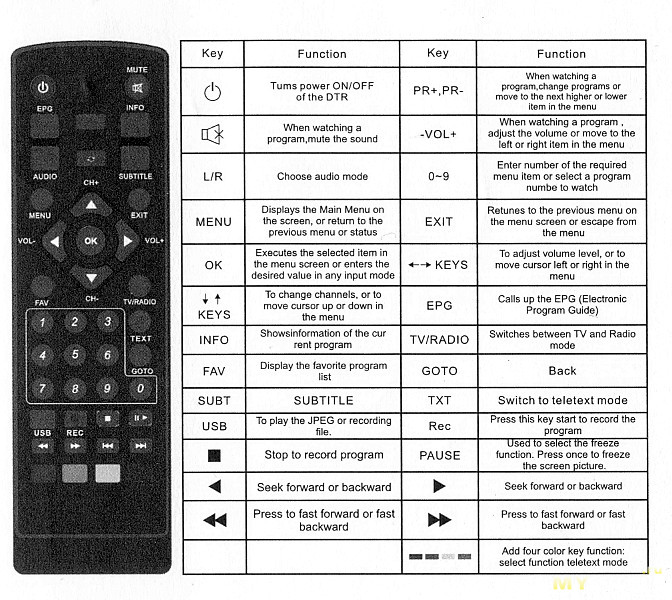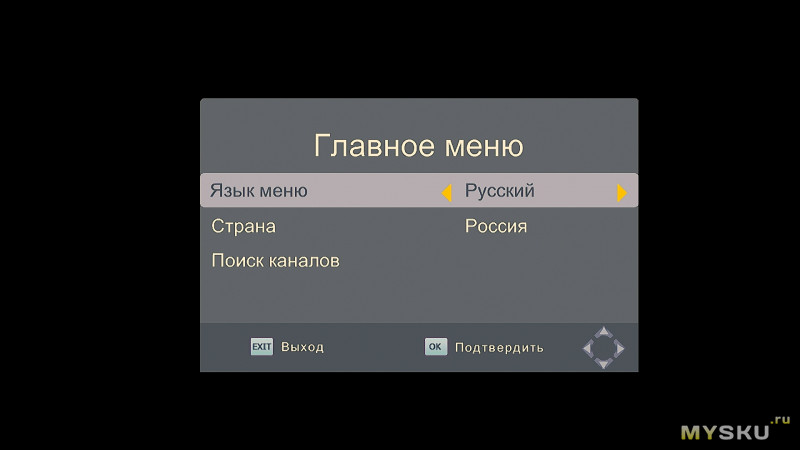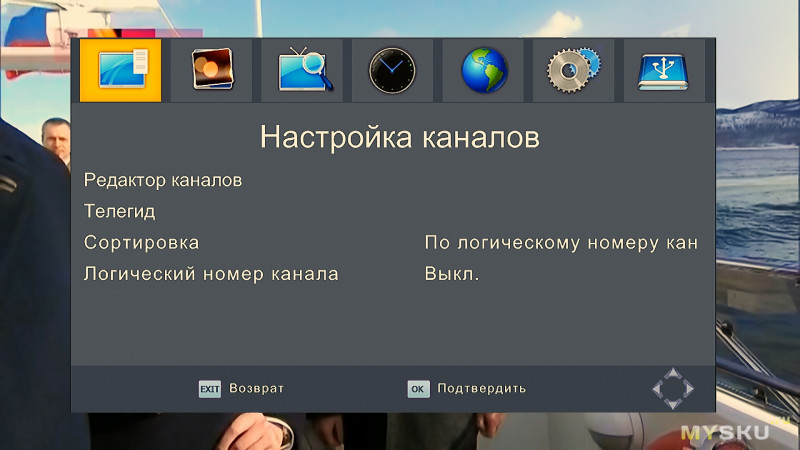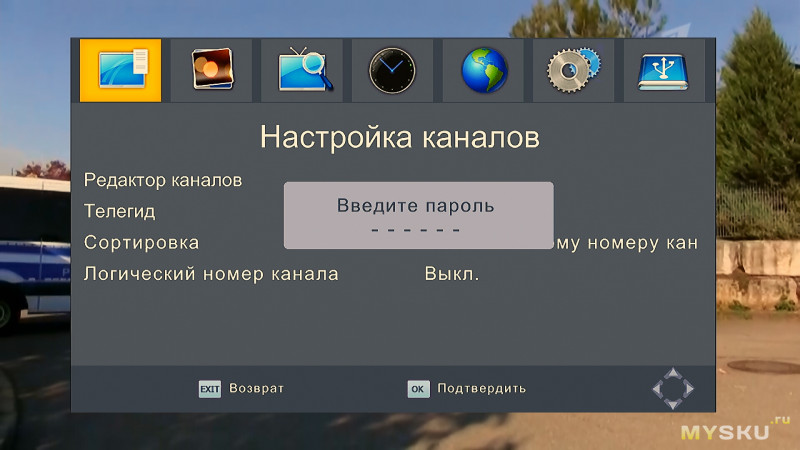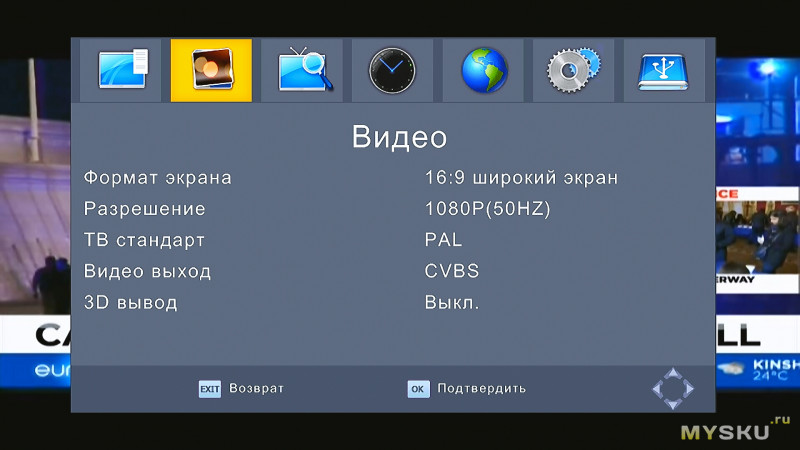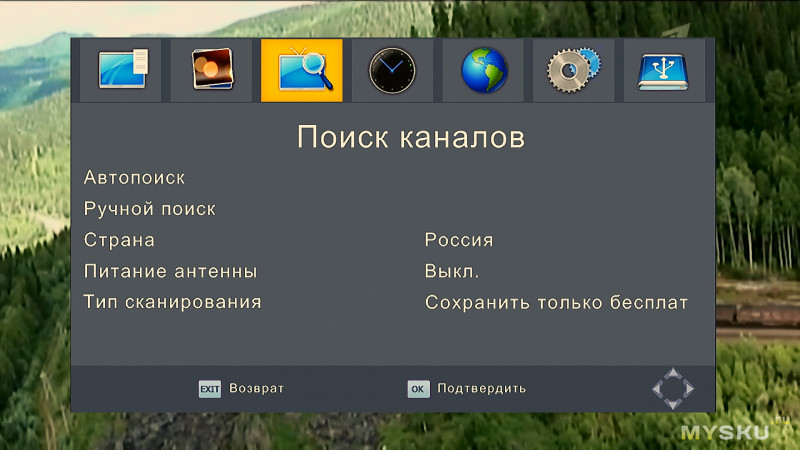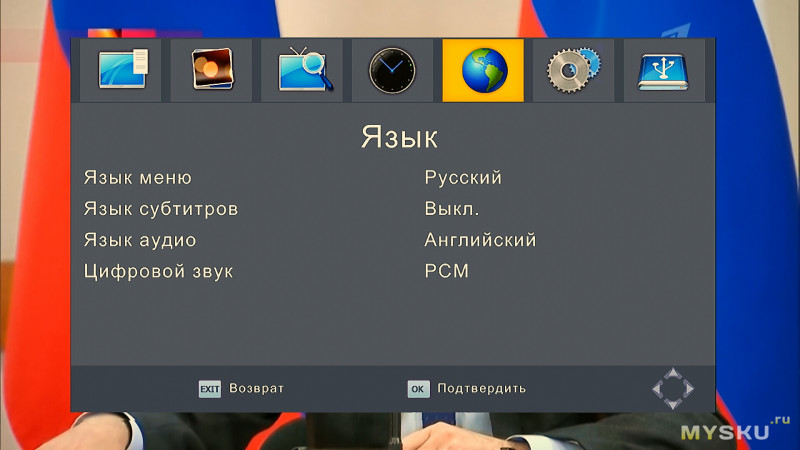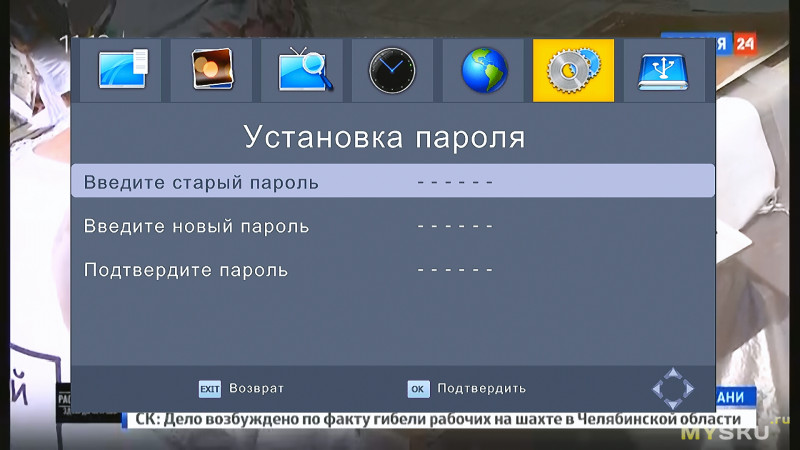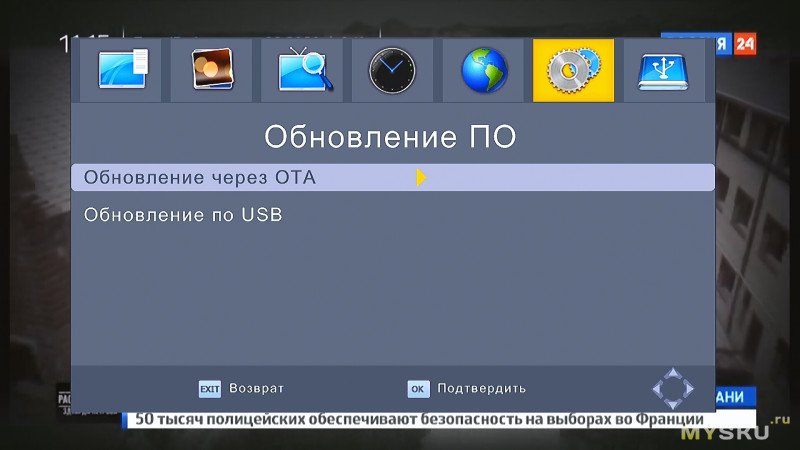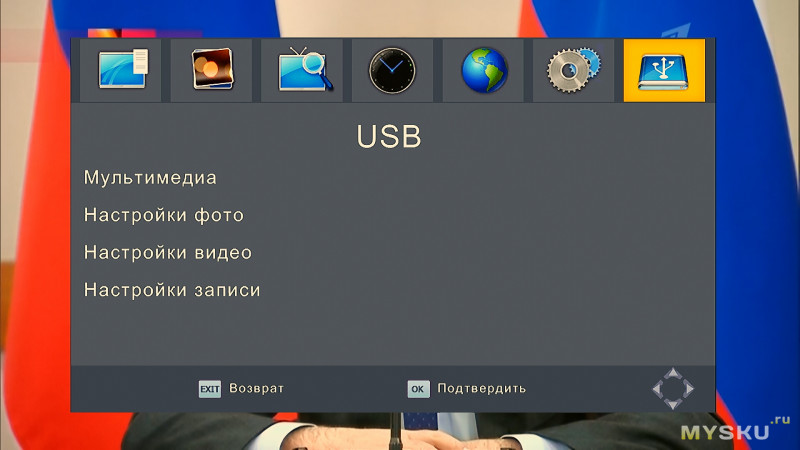Это простейший эфирный DVB-T2 ресивер, подключаемый к телевизорам или мониторам (некоторым видам), для просмотра цифрового телевидения. Он имеет HDMI, YPbPr (компонентный) видеовыход, композитный RCA выход, цифровой коаксиальный аудио выход, USB 2.0 порт, к которому можно подключать внешние накопители для воспроизведения (в качестве медиаплеера) и записи (в том числе по расписанию) телевизионных передач. В качестве медиаплеера ресивер поддерживает популярные видео и аудио форматы, имеет режим отложенного просмотра Timeshift (при наличии подключенного накопителя).
Внимание трафик.
Смотрим, в каком виде присылают.
Серая коробка с изображением телевизора и логотипами поддерживаемых стандартов.
Внутри всё разложено по пакетам.
В комплект поставки входят:
— DVB-T2 ресивер,
— пульт дистанционного управления,
— руководство пользователя (на английском),
—кабель для передачи композитного аналогового аудио- и видеосигнала.
Инструкция на английском (на четырёх страничках).
Можно глянуть скан инструкции .
Возможно, кому-то пригодится.
В инструкции характеристик никаких нет. Поэтому смотрим, что написано на странице магазина.
Сделал автоперевод. Не все понимают английский:
Комплект DVB-T2 MPEG4 HD цифрового наземного телевидения
Этот цифровой приемник DVB-T2 HD предлагает множество полезных и захватывающих функций, которые повышают ваше удовольствие, включая 7-дневный EPG и возможность (с подключенным внешним устройством памяти USB) к программам Record и Live Pause. Он также может воспроизводить файлы мультимедиа.
• Полностью соответствует стандарту DVB-T2 и H.264, MPEG-4, MPEG-2
• Максимальная скорость потока трафика до 50,1 Мбит / с
• Поддержка функции PVR и воспроизведения мультимедиа (MP3 / BMP / JPEG / AVI и т. Д.) Через USB2.0
• Различные функции редактирования программы (любимые, перемещение, блокировка, пропустить, удалить)
• Разрешение видеовыхода: 480p / 576p / 720p / 1080i / 1080p 50Гц
• Видеодекодер до 1080p @ 30 кадр / с (Full HD, поддержка до 1080p)
• Поддержка EPG на 7 дней (Электронный программный гид)
• Сохранение в памяти до 1000 каналов ТВ и радио программ
• Поддержка логического канала (LCN)
• 4-значный светодиодный индикатор на передней панели
• Функция автоматического / ручного поиска каналов
• Поддержка OSD-языка
• Поддержка выбора языка телетекста / субтитров / аудио
• Выходы включают HDMI (V1.3C), YPbPr, CVBS, коаксиальный
• Автоматическое преобразование PAL / NTSC
• Примечание: 1. эта телеприставка не поддерживает телевизионные программы с объемным звуком Dolby.
• 2. Этот телеприставку НЕ МОЖЕТ использоваться в странах Франции и Германии, просим обратить внимание при оформлении заказа.
Спецификация:
• Модель: DVB-T2
• Входная частота радиочастоты: 48 ~ 862 МГц
• Уровень входного сигнала RF: -20 ~ -82dBm
• Полоса пропускания ПЧ: 7 МГц и 8 МГц
• Модуляция: QPSK, 16QAM, 64QAM, 256QAM
• Формат видеодекодера: MPEG4 AVC / H.264 HP @ L4; MPEG2 MP @ ML / HL
• Видеовыход: 576P / 720P / 1080I / 1080P 50 Гц
• Соотношение сторон: 4: 3, 16: 9, Авто
• Порт видеовыхода: HDMI (V1.3C), YPbPr, CVBS
• Формат аудиодекодера: MPEG-1 (layer1 & 1 & 2 & 3), WMA
• Аудиовыход: S / PDIF (коаксиальный), RCAx2 (L / R)
• Поддерживаемая емкость: без ограничений
• Поддерживаемые медиафайлы: WMA, MP3, JPEG, BMP, AVI
• Напряжение питания: 100-240 В 50/60 Гц
• Максимальная потребляемая мощность: 10 Вт
• Энергопотребление в режиме ожидания: <0,8 Вт
Предоставил оба варианта, дабы исключить возмущение одной из «половин» читателей, понимающих и не очень английский:)
А вот и рессивер. Корпус был обтянут защитной пленкой, частично перекрывающей доступ к вентиляционным отверстиям.
Взвесил. 291г.
Передняя панель выполнена из пластика, на ней расположены разъем USB, ИК-датчик, светодиодный индикатор (двухцветный: красный в режиме ожидания, зелёный в рабочем режиме), а также кнопки переключения каналов и включения ресивера.
У дисплея была защитная плёнка. Я её уже снял.
На задней панели находятся входной и выходной антенные разъемы (ресивер поддерживает сквозное подключение), разъем коаксиального цифрового аудиовыхода, разъем HDMI, три разъема компонентного YPrPb-видеовыхода и три разъема RCA для передачи композитного видеосигнала и стереозвука.
Предназначение каждого вывода расписано в инструкции.
В комплекте был кабель для подключения аналогового видео- и аудиосигнала (RCAx2 (L / R)).
Пульт был в отдельном пакете.
Обычный пульт, нет ничего особенного. В руке лежит удобно.
Предназначение кнопок смотрим в инструкции.
Есть некоторые неясности по предназначению кнопок. Но об этом в конце повествования.
Пульт запитывается от двух батареек формата ААА.
Батарейки в комплектацию не входят.
На всякий случай разобрал. Внутри ничего интересного.
Посмотрю, что внутри ресивера.
Откручиваю 4 самореза.
Всё очень компактно. Блок питания и ресивер расположены на одной плате. Между первичкой и вторичными цепями в плате пропилы. По входу стоит предохранитель.
Блок питания с гальванической развязкой.
В качестве «мозга» процессор MSTAR MSD7T01.
Пора смотреть, что он (ресивер) может.
Аппарат подключил к телевизору LETV X3-40 FHD LED Smart TV.
При включении предлагается выбрать язык меню, страну и запустить поиск каналов.
Язык я выбрал русский, страну – Россия.
В Тамбове транслируется два мультиплекса.
Телевизор (LETV) позволяет делать скриншоты. Именно поэтому к нему и подключился. Все фото с оригинальным разрешением. Ничего не менял.
Вот так выглядит главное меню (нажимаем кнопку «MENU»).
Управление интуитивно понятное. Стрелочками двигаем. Кнопкой ОК подтверждаем.
При выборе «Редактор каналов» просит ввести пароль. Для редактирования вводим нули (в качестве пароля).
Каналы можно перемещать, пропускать, блокировать, удалять, добавлять в избранное и переименовывать.
Это следующая строчка меню (телегид).
Запланировать можно как запись, так и просмотр.
Перехожу к следующему разделу Меню — «Видео» содержит настройки пропорций экрана, разрешения (1080P 60HZ, 1080i, 720p, 576p, 576i) и выбор стандартов PAL и NTSC. Выбор стандартов (PAL и NTSC) при передаче сигнала по HDMI на изображении никоим образом не сказывается.
Для пользователей предлагаются на выбор различные форматы экрана:
-Авто
— 16:9 PillarBox
— 16:9 Pan&Scan
— 4:3 Letter Box
— 4:3 Pan&Scan
— 4:3 Fullscreen
— 16:9 широкий экран.
Перехожу к следующему разделу Меню. В разделе «Поиск каналов» можно повторить автоматический поиск каналов, включить или выключить дополнительное питание антенны, отфильтровать закодированные каналы (если это актуально).
Можно воспользоваться ручным поиском.
Теперь следующий пункт Меню.
Здесь можно выбрать часовой пояс и регион. Регион можно выбрать только Москва (в режиме авто). В ручном режиме выбираем поправку к часовому поясу (стандарт DVB-T2 поддерживает передачу времени).
А также настроить автоотключение (от 1 до 12 часов с интервалом в 1 час) и время включения/выключения устройства.
Следующее меню — языковое.
Системные настройки позволяют активировать родительский контроль,
установить пароль,
восстановить заводские настройки (пароль всё те же нули),
получить информацию о ПО
и обновить программное обеспечение.
Эту процедуру я не проделывал. Пока всё устраивает.
Последний пункт Меню.
Для воспроизведения и записи видеофайлов необходимо подключить USB устройство.
Записывает с расширением MTS.
Расширение MTS связано с видео-файлами, которые используются в видео формате AVHCD (Advanced Video Coding High Definition). AVHCD видео формат был разработан для безленточных видеокамер. Видео может быть записано видеокамерой, которая записывает файлы на DVD, жесткий диск, твердотельный диск (SSD) или карту памяти (SD, Memory Stick). Формат AVHCD MTS был разработан Sony и Panasonic и был введен в 2006 году. Теперь AVHCD видео формат используется видеокамерами таких производителей, как Sony, Panasonic, Leica, Canon, Hitachi и JVC (JVC использует AVHCD и собственный видео формат с расширением TOD).
Файл MTS использует MPEG-4AVC/H.264 (AVC) видео кодирование. Максимальное разрешение видео 1080i. Аудио кодируется аудио Dolby Digital AC-3 кодеком. Некоторые модели профессиональных видеокамер поддерживают аудио в несжатом линейном формате PCM. AVHCD видео формат разработан, чтобы быть полностью совместимы с Blu-Ray видео форматом. AVHCD видео могут быть воспроизведены в Blu-Ray-плеерах без использования кодировки.
Запись продолжительностью 1 минута занимает 23-24МБ места.
Можно глянуть пример записи:
Характеристики записанного файла:
Video: MPEG4 Video (H264) 720×576 (20:11) 25.00fps [Video — AVC (H.264), Main Profile, Level 3.0, 720×576, 25.000 fps (0411,e0,00)]
Audio: MPEG Audio 48000Hz stereo 192Kbps [Audio — MPEG1 — Layer 2, 48.0 kHz, 2 chn, 192.0 kbit/s (0412,c0,00)]
Subtitle [No subtitle]
Для записи передач и работы режима отложенного просмотра Timeshift требуется подключенный к порту USB накопитель, и совершенно необязательно заходить в Меню. Для этого есть специально выделенные кнопки на пульте. Считаем слева направо, сверху вниз.
Первая кнопка «USB» открывает одноимённый пункт меню. Вторая кнопка включает видеозапись.
Четвёртая кнопка активирует Timeshift. Изображение на экране застывает (режим пауза) и начинается запись на USB накопитель.
После того как попили чай или кофе, нажимаем эту же кнопку, и продолжаем смотреть понравившуюся передачу.
Третья кнопка выключает видеозапись/ отключает Timeshift.
Перемотка трека (первые две кнопки во втором ряду) позволяет увеличить скорость просмотра (х2, х4, х8, х16, х32) последовательным нажатием.
Следующие две кнопки открывают доступ к предыдущему или последующему видеофайлу.
Зелёной и жёлтой кнопки меняем разрешение и пропорции экрана.
Ресивер также позволяет принимать сигналы телетекста.
В конце немного информации для статистов.
Нагрев ресивера при работе несильный. Мощность потребления от сети всего 5,4Вт. В режиме ожидания 1,1Вт.
Подключил внешний жёсткий диск в качестве накопителя. Не хватает мощи. SSD работает нормально.
Пора переходить к заключительной части. Выделю то, что мне понравилось и не понравилось. Точка зрения субъективная.
Плюсы:
•Полностью совместим с форматом DVB-T2:
•встроенный модуль питания (не требуется адаптер);
•металлический корпус;
•наличие режима отложенного просмотра Timeshift (при наличии подключенного накопителя);
•наличие таймеров включения и выключения;
•выход HDMI для просмотра высококачественного изображения;
•запись ТВ программ на внешние USB накопители;
•удобное многоязычное меню;
•поддержка телетекста и субтитров.
Минусы:
•отсутствие дисплея;
•отсутствие каких-либо намёков на производителя.
И ещё кое-что в конце.
Я рассказал про тот прибор, который держу в руках. Указал все минусы и плюсы. Всё, что заметил, про всё написал.
Кому что-то неясно, задавайте вопросы. Надеюсь, хоть кому-то помог.
Теперь всё.
Удачи!
Товар для написания обзора предоставлен магазином. Обзор опубликован в соответствии с п.18 Правил сайта.
На чтение 16 мин. Опубликовано 12.12.2019

Процесс настройки идентичный для большинства видов приемников. Разными могут быть кнопки и разделы меню, а также общий интерфейс окна. Но алгоритм одинаковый для всех устройств.
Подключится к цифровому телевидению, и сделать настройку просто. Для этого нужно только подключить кабель к необходимому разъему, и настроить каналы. Если модель телевизора устарела, и не может принимать подобные сигналы, необходимо приобрести дополнительное оборудование.
У телевизора есть разъем для антенны, разъем тюльпан, Scart (для аудио и видео). Вместо последнего, в устройстве может быть HDMI порт. Это еще лучше.
При двойном подключении через HDMI и тюльпан, можно переключать кабель при необходимости. Но лучше использовать для просмотра HDMI, поскольку он гарантирует хорошее качество.
Справка! Также при подключении учитывается расстояние до вышки, передающей сигналы. Чтобы эффективно настроить сигнал, следует установить на улице антенну с монтированным усилителем.
Какие могут возникнуть трудности
Бывают случаи, когда не получается настроить прием DVB T2. При наличии такой проблемы, необходимо убедиться, что на антенне нет повреждений. Если она целая, необходимо проверить направление. Антенна должна быть направлена в сторону вышки. Также необходимо устанавливать ее на улице, если поставить внутри помещения, это будет блокировать сигнал. Если пользователь не знает, где именно расположена вышка, поможет кручение антенны. Ее необходимо двигать очень медленно и плавно. Как только антенна вступит в контакт с вышкой, устройство заработает.
Внимание! Бывают ошибки в процессе автоматического поиска каналов. Например, ресивер нашел мало каналов, или не нашел их совсем. Поможет ручной поиск.
Также возможны случаи, когда телевизор нашел каналы, но качество их показа очень плохое. Значит, антенна повернута в сторону вышки, но контакты с ней плохие. Попробуйте немного сдвинуть ее. Такая проблема может возникать при плохой погоде.
Настройка DVB T2 на телевизоре: пошагово
Для настройки нам понадобится устройство, под названием ресивер. Он принимает сигналы и передает его телевизору. Источники сигнала: интернет, тарелка или антенна. Настраивается ресивер следующим образом:
- Для начала его нужно достать с коробки и удалить покрывающую пленку. Если ее не снять, это приведет к перегреванию устройства.
- Обрезаем оболочку защиты кабеля. Ее длина приблизительно 15 мм от конца. Зачищаем оболочку.
- Отгибаем защитную пленку и прикручиваем к проводам порты F.
- Подсоединяем кабель к ресиверу и телевизору.
- Провода тюльпан вставляются в порты ресивера и монитора.
- Можно подключать к телевизору антенну. Ее необходимо установить на улице (стена дома, балкон). Теперь можно приступить к настройке.
Обратите внимание! Нужно быть осторожным при зачистке, поскольку есть риск повреждения пленки покрывающей центральный проводник. Она нужна для защиты.
Настройка происходит следующим образом:
- Ищем меню. Там переходим в настройки.
- По умолчанию должна быть указана страна. Если нет, указываем сами.
- Вбираем язык, область, режим и формат поиска.
- Устанавливаем формат сигнала. Чаще всего в этот пункт ставится DTV-T/Т2. Это значит, что телевизор ловит как аналоговые, так и цифровые сигналы.
- Начался процесс поиска каналов. Здесь ничего не нужно делать, устройство само найдет все доступные каналы. Поиск можно прервать в любой момент, и продолжить позже. При необходимости, можно выбрать ручной способ поиска каналов. Стандартный значит, что телевизор будет находить все каналы, которых нет на телевизоре. Вручную подразумевает поиск только тех каналов, которые нужны. Например, пользователь смотрит только спорт, и ему не нужны каналы с мультфильмами и сериалами. Ручной способ поиска позволяет игнорировать последние. Для его осуществления нужно установить частоту, которая транслирует каналы в области проживания. Это можно узнать у провайдеров или в интернете.
- Как только все каналы найдены, или вы решили приостановить поиск, нажимаем кнопку сохранить, чтобы не потерять найденные каналы.
При установке формата DVB-T/Т2, ресивер найдет все сигналы, доступные в области, где пользователь проживает. Но для этого нужно установить антенну, и повернуть ее к передатчику.
Уже больше 5 лет назад в нашей стране производится трансляция бесплатного цифрового эфирного телевидения. Территория, на которой возможен приём его сигналов, увеличивается с каждым днём. В ближайшие год-два планируется полностью прекратить вещание аналогового телевидения и перейти только на “цифру”.
Поэтому уже сейчас следует настроить свой телевизор на приём цифрового вещания. Правда здесь есть несколько нюансов: если у вас модель возрастом пару лет, то скорее всего в ней уже есть встроенный тв-тюнер DVB-T2 и тогда никаких трудностей при подключении не будет. В противном же случае потребуется покупка специального ресивера и здесь уже возникает закономерный вопрос о том, как настроить эту приставку на приём доступных цифровых каналов?
Ответ на него мы и дадим в рамках этой статьи. В дополнение к этому рассмотрим трудности, которые могут возникнуть в процессе как настройки, так и подключения оборудования и предложим варианты по их решению.
Оборудование для приёма цифровых каналов
Итак, перед настройкой цифровых каналов, нам вначале предстоит приобрести необходимое оборудование. В перечень оборудования для приёма цифрового телевидения входит антенна, сама цифровая приставка и соединительные провода.
Наибольшую роль для уверенного приёма цифрового тв из этих комплектующих оказывает непосредственно сам тюнер, насколько качественно он сделан и на какой формат рассчитан. Антенна и соединительные кабеля привносят заметное, но менее существенное влияние.
Подключение
Чтобы подключить приставку для цифрового сигнала к телевизору необходимо вначале подключить антенну к приставке, а затем саму приставку т телеприёмнику.
Требования к антенне довольно простоты: частота приёма должна быть дециметровая. Это даёт возможность использования для подключения обычной комнатной антенны для цифрового тв.
Для уверенного приёма сигнала, возможно, потребуется поднять нужную нам антенну повыше и направить в сторону ретранслятора. При соединении антенны и приставки по кабелю следует использовать качественную продукцию, которая не будет оказывать негативного влияния на сигнал. После всех этих манипуляций можно приступать уже к поиску и настройке цифровых каналов.
Подключение ресивера к советским телевизорам
Не секрет, что у наших дедушек и бабушек зачастую до сих пор используются телевизоры, которые были выпущены ещё в советское время или немного позже.
Отсутствие разъёмов типа “тюльпан” в них делает невозможным подключение цифровой приставки напрямую. Но не спешите откладывать деньги на покупку нового телевизора. Если в старом телевизоре есть разъём SCART, то проблема решается покупкой переходника RCA-SCART.
Поэтому установить цифровое телевидение можно даже на совсем уж древних телеприёмниках, другой вопрос, а есть ли в этом смысл?
Настройка ресивера
После удачного завершения этой процедуры сохраняем найденные каналы и можем их просматривать в любое время.
Перед нами откроется окно, в котором мы должны указать частоту, на которой транслируются цифровые каналы. Её значение можно найти в интернете для своего города.
Проверка качества сигнала
После нахождения каналов цифрового эфирного телевидения следует оценить качество принимаемого сигнала. Чтобы провести эту процедуру на тв-приставке находим кнопку INFO (название может отличаться у разных производителей) и нажимаем на неё.
Увидим на экране сообщение об уровне сигнала:
- Показатель больше 60%, то приём цифрового сигнала достаточно стабильный.
- Приёмник ловит сигнал низкого качества.
Исправить ситуацию могут следующие действия:
- Разместить антенну в другом месте или, например, поднять её повыше на мачте.
- Более точно сориентировать антенну по направлению на вышку-ретранслятор.
- Узнать расположение передатчиков в вашей области можно в интернете.
- Использовать усилитель для увеличения мощности сигнала.
Настройка тв-каналов
Первый канал, Россия 1, Матч ТВ, ТВЦ, Карусель, ОТР, Россия 2, 45 канал, НТВ, Россия Культура.
Приём вещания второго мультиплекса даёт доступ к:
МузТВ, РенТВ, СТС, Спас, ТВ3, Пятница, Домашний, Мир, Звезда, ТНТ.
Также не стоит забывать, что, в отличие от аналоговых каналов, поиск цифровых на приставке происходит по пакетам, а не по каналам. Это значит, что несколько минут на экране телевизора ничего не будет происходить, а потом сразу станут доступны 10 каналов.
Так же периодически стоит мониторить информацию о доступных бесплатных каналах и. при необходимости, обновлять найденные пакеты.
Как настроить цифровое телевидение через приставку вы узнали, осталось разобраться с возможными проблемами при этом.
Проблемы с настройкой и их решение
Бывают такие ситуации, что вы правильно настроили приём цифровых телеканалов, длительное время смотрели их, а потом в один момент перестали показывать один или сразу несколько из них. Или вы знаете, что транслируется 20 каналов, а находит только 10 каналов, что делать в таких случаях?
Давайте рассмотрим основные проблемы, которые могут возникнуть в процессе настройки или эксплуатации цифрового телевидения и методы их решения.
- Антенна не принимает или плохо принимает цифровой сигнал, ранее хорошо принимала аналоговый .
Тут может быть несколько вариантов: антенна не подходит для приёма DVB-T2 сигнала, например, рассчитана на МВ, а не ДМВ; слишком большое расстояние до ретранслятора и усиления этой антенны не хватает для уверенного приёма. В этом случае поможет только покупка новой антенны или усилителя. - Антенна настраивалась довольно давно, через некоторое время перестало принимать какой-то канал.
Как вариант, возможно, нарушилось соединение на каком-то из контактов или произошёл разрыв провода. Следует проверить все контакты на наличие окислений и прозвонить кабель. - Тюнер не принимает цифровой сигнал .
Проверьте, возможно ваша приставка не поддерживает DVB-T2 формат. Тогда поможет только её замена. - Раньше работал усилитель, а сейчас нет.
Скорее всего, из строя вышел либо сам усилитель, либо его блок питания. Следует отнести в сервис на диагностику. - Показывает только часть каналов из 20 возможных.
Скорее всего, антенна имеет недостаточный коэффициент усиления, либо направлена не точно на ретранслятор. Чтобы показывало больше каналов, следует купить более мощную антенну или точнее сориентировать её в направлении вышки. - Раньше показывало 20 каналов, а сейчас только 10.
Оборудование проверили, всё в порядке. – Возможно, сбились установки приставки. В этом случае необходимо перенастроить тюнер или настроить каналы в ручном режиме.Если раньше всё работало нормально, а со временем стали появляться проблемы – это может говорить о необходимости замены оборудования или его поломке.
Вообще же, при возникновении проблем с приёмом сигналов, алгоритм действий должен быть таков:
- Проверка правильности соединений между всеми видами оборудования: антенной, приставкой, ТВ, усилителя.
- Проверка всех настроек ресивера, при необходимости добавление данных в ручном режиме: номер канала, его ширина и т.д.
- Определение местоположения передатчика и как можно более точная ориентация антенны на него.
В зависимости от рельефа местности может потребоваться подъём антенны на большую высоту.
- С помощью тюнера определяем максимальный уровень сигнала при различных вариантах ориентации антенны.
- Производим автопоиск каналов.
Если после всех этих манипуляций наш телевизор принимает не все каналы, то значит у нас маломощная антенна.Как правило, жители крупных городов чувствуют себя более уверенно при настройке и просмотре цифрового телевидения, чем жители сельской местности. Это связано с небольшим расстоянием до передающей вышки, а, следовательно, более уверенным приёмом.
Заключение
Мы постарались в этой статье собрать максимум информации по настройке цифрового телевидения с помощью специальной приставки. А так же изложить её в простой и понятной форме. После прочтения этого руководства у вас не должно возникнуть трудностей при подключении цифрового тв к вашему телеприёмнику. А если вдруг возникнут какие-то проблемы, то приведённые варианты решения позволят нейтрализовать их в кратчайшие сроки.
В настоящее время список цифровых каналов ограничен 20 штуками, но, вне всяких сомнений, количество их будет постоянно увеличиваться. Так что, если вы до сих пор не попробовали качество, которое предоставляет цифровое тв, мы рекомендуем вам сделать это как можно быстрее.
Уже больше 5 лет назад в нашей стране производится трансляция бесплатного цифрового эфирного телевидения. Территория, на которой возможен приём его сигналов, увеличивается с каждым днём. В ближайшие год-два планируется полностью прекратить вещание аналогового телевидения и перейти только на “цифру”.
Поэтому уже сейчас следует настроить свой телевизор на приём цифрового вещания. Правда здесь есть несколько нюансов: если у вас модель возрастом пару лет, то скорее всего в ней уже есть встроенный тв-тюнер DVB-T2 и тогда никаких трудностей при подключении не будет. В противном же случае потребуется покупка специального ресивера и здесь уже возникает закономерный вопрос о том, как настроить эту приставку на приём доступных цифровых каналов?
Ответ на него мы и дадим в рамках этой статьи. В дополнение к этому рассмотрим трудности, которые могут возникнуть в процессе как настройки, так и подключения оборудования и предложим варианты по их решению.
Оборудование для приёма цифровых каналов
Итак, перед настройкой цифровых каналов, нам вначале предстоит приобрести необходимое оборудование. В перечень оборудования для приёма цифрового телевидения входит антенна, сама цифровая приставка и соединительные провода.
Наибольшую роль для уверенного приёма цифрового тв из этих комплектующих оказывает непосредственно сам тюнер, насколько качественно он сделан и на какой формат рассчитан. Антенна и соединительные кабеля привносят заметное, но менее существенное влияние.
Подключение
Чтобы подключить приставку для цифрового сигнала к телевизору необходимо вначале подключить антенну к приставке, а затем саму приставку т телеприёмнику.
Требования к антенне довольно простоты: частота приёма должна быть дециметровая. Это даёт возможность использования для подключения обычной комнатной антенны для цифрового тв.
Для уверенного приёма сигнала, возможно, потребуется поднять нужную нам антенну повыше и направить в сторону ретранслятора. При соединении антенны и приставки по кабелю следует использовать качественную продукцию, которая не будет оказывать негативного влияния на сигнал. После всех этих манипуляций можно приступать уже к поиску и настройке цифровых каналов.
Подключение ресивера к советским телевизорам
Не секрет, что у наших дедушек и бабушек зачастую до сих пор используются телевизоры, которые были выпущены ещё в советское время или немного позже.
Отсутствие разъёмов типа “тюльпан” в них делает невозможным подключение цифровой приставки напрямую. Но не спешите откладывать деньги на покупку нового телевизора. Если в старом телевизоре есть разъём SCART, то проблема решается покупкой переходника RCA-SCART.
Поэтому установить цифровое телевидение можно даже на совсем уж древних телеприёмниках, другой вопрос, а есть ли в этом смысл?
Настройка ресивера
После удачного завершения этой процедуры сохраняем найденные каналы и можем их просматривать в любое время.
Перед нами откроется окно, в котором мы должны указать частоту, на которой транслируются цифровые каналы. Её значение можно найти в интернете для своего города.
Проверка качества сигнала
После нахождения каналов цифрового эфирного телевидения следует оценить качество принимаемого сигнала. Чтобы провести эту процедуру на тв-приставке находим кнопку INFO (название может отличаться у разных производителей) и нажимаем на неё.
Увидим на экране сообщение об уровне сигнала:
- Показатель больше 60%, то приём цифрового сигнала достаточно стабильный.
- Приёмник ловит сигнал низкого качества.
Исправить ситуацию могут следующие действия:
- Разместить антенну в другом месте или, например, поднять её повыше на мачте.
- Более точно сориентировать антенну по направлению на вышку-ретранслятор.
- Узнать расположение передатчиков в вашей области можно в интернете.
- Использовать усилитель для увеличения мощности сигнала.
Настройка тв-каналов
Первый канал, Россия 1, Матч ТВ, ТВЦ, Карусель, ОТР, Россия 2, 45 канал, НТВ, Россия Культура.
Приём вещания второго мультиплекса даёт доступ к:
МузТВ, РенТВ, СТС, Спас, ТВ3, Пятница, Домашний, Мир, Звезда, ТНТ.
Также не стоит забывать, что, в отличие от аналоговых каналов, поиск цифровых на приставке происходит по пакетам, а не по каналам. Это значит, что несколько минут на экране телевизора ничего не будет происходить, а потом сразу станут доступны 10 каналов.
Так же периодически стоит мониторить информацию о доступных бесплатных каналах и. при необходимости, обновлять найденные пакеты.
Как настроить цифровое телевидение через приставку вы узнали, осталось разобраться с возможными проблемами при этом.
Проблемы с настройкой и их решение
Бывают такие ситуации, что вы правильно настроили приём цифровых телеканалов, длительное время смотрели их, а потом в один момент перестали показывать один или сразу несколько из них. Или вы знаете, что транслируется 20 каналов, а находит только 10 каналов, что делать в таких случаях?
Давайте рассмотрим основные проблемы, которые могут возникнуть в процессе настройки или эксплуатации цифрового телевидения и методы их решения.
- Антенна не принимает или плохо принимает цифровой сигнал, ранее хорошо принимала аналоговый .
Тут может быть несколько вариантов: антенна не подходит для приёма DVB-T2 сигнала, например, рассчитана на МВ, а не ДМВ; слишком большое расстояние до ретранслятора и усиления этой антенны не хватает для уверенного приёма. В этом случае поможет только покупка новой антенны или усилителя. - Антенна настраивалась довольно давно, через некоторое время перестало принимать какой-то канал.
Как вариант, возможно, нарушилось соединение на каком-то из контактов или произошёл разрыв провода. Следует проверить все контакты на наличие окислений и прозвонить кабель. - Тюнер не принимает цифровой сигнал .
Проверьте, возможно ваша приставка не поддерживает DVB-T2 формат. Тогда поможет только её замена. - Раньше работал усилитель, а сейчас нет.
Скорее всего, из строя вышел либо сам усилитель, либо его блок питания. Следует отнести в сервис на диагностику. - Показывает только часть каналов из 20 возможных.
Скорее всего, антенна имеет недостаточный коэффициент усиления, либо направлена не точно на ретранслятор. Чтобы показывало больше каналов, следует купить более мощную антенну или точнее сориентировать её в направлении вышки. - Раньше показывало 20 каналов, а сейчас только 10.
Оборудование проверили, всё в порядке. – Возможно, сбились установки приставки. В этом случае необходимо перенастроить тюнер или настроить каналы в ручном режиме.Если раньше всё работало нормально, а со временем стали появляться проблемы – это может говорить о необходимости замены оборудования или его поломке.
Вообще же, при возникновении проблем с приёмом сигналов, алгоритм действий должен быть таков:
- Проверка правильности соединений между всеми видами оборудования: антенной, приставкой, ТВ, усилителя.
- Проверка всех настроек ресивера, при необходимости добавление данных в ручном режиме: номер канала, его ширина и т.д.
- Определение местоположения передатчика и как можно более точная ориентация антенны на него.
В зависимости от рельефа местности может потребоваться подъём антенны на большую высоту.
- С помощью тюнера определяем максимальный уровень сигнала при различных вариантах ориентации антенны.
- Производим автопоиск каналов.
Если после всех этих манипуляций наш телевизор принимает не все каналы, то значит у нас маломощная антенна.Как правило, жители крупных городов чувствуют себя более уверенно при настройке и просмотре цифрового телевидения, чем жители сельской местности. Это связано с небольшим расстоянием до передающей вышки, а, следовательно, более уверенным приёмом.
Заключение
Мы постарались в этой статье собрать максимум информации по настройке цифрового телевидения с помощью специальной приставки. А так же изложить её в простой и понятной форме. После прочтения этого руководства у вас не должно возникнуть трудностей при подключении цифрового тв к вашему телеприёмнику. А если вдруг возникнут какие-то проблемы, то приведённые варианты решения позволят нейтрализовать их в кратчайшие сроки.
В настоящее время список цифровых каналов ограничен 20 штуками, но, вне всяких сомнений, количество их будет постоянно увеличиваться. Так что, если вы до сих пор не попробовали качество, которое предоставляет цифровое тв, мы рекомендуем вам сделать это как можно быстрее.
Руководство пользователя четырехантенного DVB-T26540 DVB-T2 цифрового ТВ-приемника Set-Top Box
Deutschland автомобилей DVB-T2 H265 4 Тюнер 4 Разнообразие антенны мобильного Высокоскоростной цифровой приемник
Руководство пользователя для четырехантенной цифровой телевизионной приставки DVB-T26540 DVB-T2 является важным руководством для всех, кто хочет получить максимальную отдачу от цифрового телевидения.. В данном руководстве пользователя содержатся подробные инструкции по установке, настроить, и используйте телевизионную приставку DVB-T26540. Он охватывает такие темы, как подключение устройства к телевизору., настройка дистанционного управления, и навигация по экранным меню. Он также включает советы по устранению неполадок и полный список функций и спецификаций..
С этим руководством пользователя, вы можете легко получить максимальную отдачу от вашего цифрового телевидения. Руководство пользователя написано простым для понимания языком и содержит четкие схемы и иллюстрации, которые помогут вам понять инструкции.. Это идеальный компаньон для тех, кто хочет получить максимальную отдачу от своего цифрового телевидения..